| 总结运用MathType如何调整公式行间距方法 | 您所在的位置:网站首页 › 如何调节word的行间距 › 总结运用MathType如何调整公式行间距方法 |
总结运用MathType如何调整公式行间距方法
|
在Word中用MathType公式编辑器编辑公式时,必须要考虑到公式与文字的排版问题。在用公式编辑器,编辑的公式在格式上也要满足整个文档的格式排版要求。如果要经常在文档中编排各种复杂的数学、化学公式,MathType可以很好的帮助你批量修改公式的大小,这样你的工作更快捷,文档更美观。下面就来介绍如何运用MathType调整公式行间距的两种方法。 方法一:“格式”——“定义间距”方法1、按照自己的使用习惯打开MathType公式编辑器,进入到公式编辑界面。  打开软件进入编辑状态 打开软件进入编辑状态
2、进入到公式编辑界面后,点击MathType菜单中的“格式”——“定义间距”,这时会弹出一个定义间距的对话框,如下图。 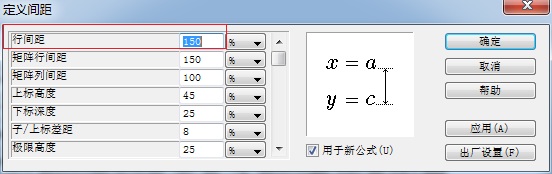 定义间距对话框 定义间距对话框
3、这时只要在里面修改行间距的参数就可以了,从这个对话框中也可以看出,里面有很多的项目间距都可以调整。 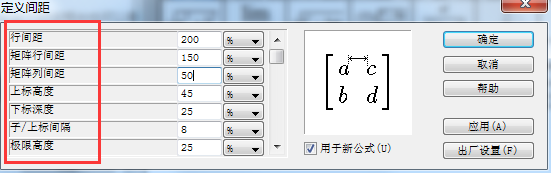 定义间距对话框 定义间距对话框
方法二:“格式”——“行间距” 1、按照自己的使用习惯打开MathType公式编辑器,进入到公式编辑界面。  打开软件进入编辑状态 打开软件进入编辑状态
2、进入到编辑界面后,点击MathType菜单中的“格式”——“行距”。 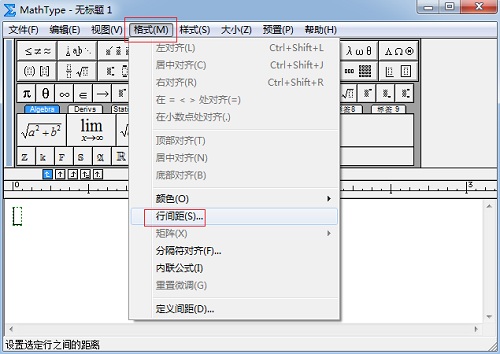 点击MathType菜单中的“格式”——“行距” 点击MathType菜单中的“格式”——“行距”
3、这时会弹出一个定义间距的对话框,在对话框中更改行距的数值就可以了。  修改行间距的数值 修改行间距的数值
以上就是总结运用MathType如何调整公式行间距的两种方法,方法简单易操作,只要对MathType软件运用熟练,这些问题都不是很难,想要体验的伙伴们,点击公式编辑器6.0 下载即可下载最新版本MathType 6.9b。 |
【本文地址】
公司简介
联系我们